Mitä tietää
- niistä Talo välilehti, valitse sotku † Roskapostiasetuksetmene sitten kohtaan Turvalliset lähettäjät -välilehti.
- Valitse Lisää ihmiset, jotka lähetän sähköpostitse, automaattisesti turvallisten lähettäjien luetteloon valintaruutu ja valitse sitten Okei†
- Jos haluat lisätä sinulle sähköpostin lähettäneet ihmiset turvallisten lähettäjien luetteloon, avaa heidän viestinsä ja valitse kolme pistettäja valitse sitten Lisää turvallisiin lähettäjiin†
Tässä artikkelissa kerrotaan, kuinka voit lisätä automaattisesti Outlookissa sähköpostiviestejä turvallisten lähettäjien luetteloon. Ohjeet koskevat Outlook 2019, 2016, 2013, 2010, Outlook for Microsoft 365, Outlook for Mac 2016, Outlook for Mac 2011 ja Outlook Online -sovelluksia.
Luo turvallisten lähettäjien luettelo automaattisesti Outlookissa
Lähettäjien ja toimialueiden lisääminen turvallisten lähettäjien luetteloon Outlookissa on helppoa manuaalisesti, mutta Outlook helpottaa sitä. Outlook voi automaattisesti lisätä kaikki sähköpostisi ja yhteystietoluettelossasi olevat henkilöt turvallisten lähettäjien luetteloon. Voit määrittää tämän Outlookissa seuraavasti:
-
Avaa Outlook ja siirry kohtaan Talo -välilehti.
-
Vuonna Poista ryhmä, valitse sotku † Roskapostiasetukset†
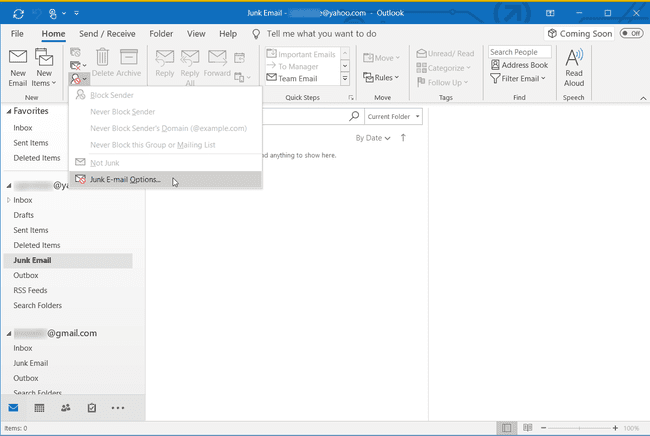
-
Siirry kohtaan Turvalliset lähettäjät -välilehti ja valitse sitten Lisää ihmiset, jotka lähetän sähköpostitse, automaattisesti turvallisten lähettäjien luetteloon valintaruutu.
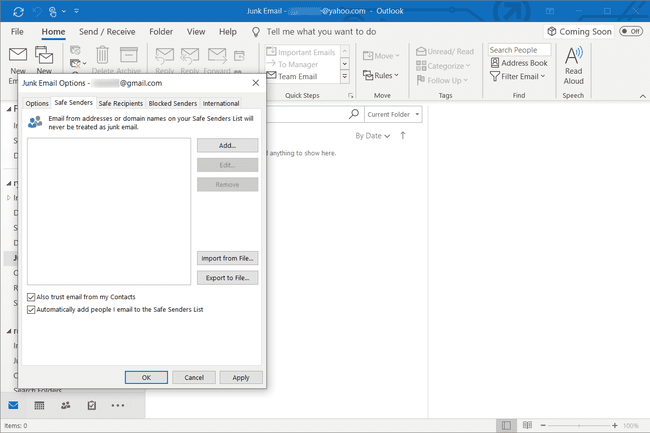
-
Valitse Okei saada valmiiksi.
-
Kun lähetät sähköpostin ystävälle tai perheenjäsenelle, Outlook lisää nämä sähköpostiosoitteet automaattisesti turvallisten lähettäjien luetteloosi.
Turvalista automaattisesti ihmiset, joille lähetät sähköpostia Outlookin verkkoversiossa
Outlook Onlinessa lisäät lähettäjän Turvallisten lähettäjien luetteloon heidän lähettämänsä viestistä. Kun teet tämän, kaikki kyseiseltä lähettäjältä saapuvat viestit välitetään edelleen Saapuneet-kansioosi eivätkä ne päädy Roskaposti-kansioon. Ota tämä ominaisuus käyttöön seuraavasti:
-
Avaa sen lähettäjän viesti, jonka haluat lisätä turvalliseen luetteloon.
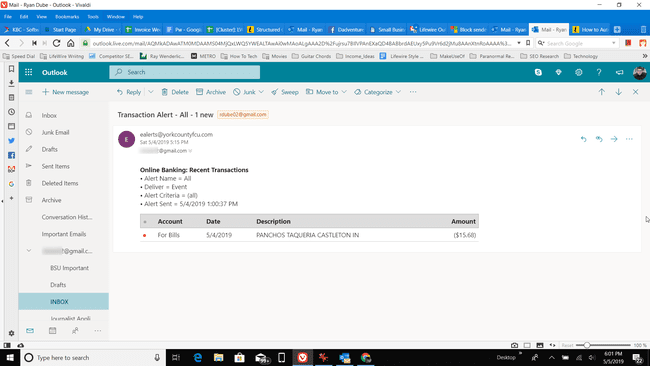
-
Valitse Lisää toimintaa (kolme pistettä sähköpostin oikealla puolella) ja valitse Lisää turvallisiin lähettäjiin†
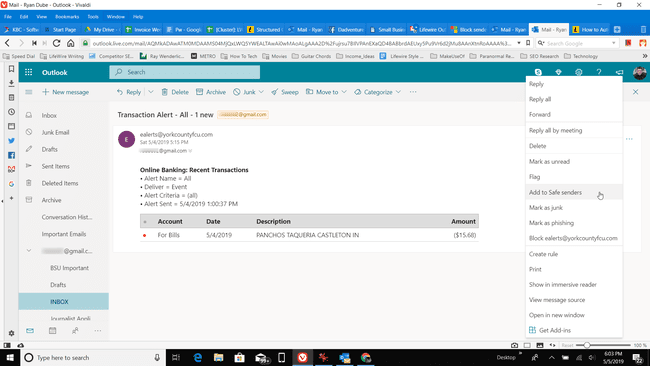
-
Valitse Okei vahvistaa.
-
Turvalliset lähettäjät -luetteloon lisäämäsi lähettäjän sähköpostit toimitetaan aina Saapuneet-kansioon Roskaposti-kansion sijaan.
Miksi tarvitset turvallisen lähettäjäluettelon Outlookissa
Outlookissa on sisäänrakennetut työkalut, jotka suodattavat roskapostin sähköpostistasi, mutta joskus roskapostit jäävät Saapuneet-kansioon ja hyvät sähköpostiviestit siirretään Roskaposti-kansioon. Jotta halutut sähköpostit eivät katoa roskapostikansioon, Outlook tarjoaa: Turvalliset lähettäjät lista. Näiden lähettäjien viestejä ei koskaan käsitellä roskapostina. Listaa käytetään myös ulkoisten kuvien automaattiseen lataamiseen kyseisiltä lähettäjiltä tuleviin viesteihin, vaikka tätä ei ole oletusarvoisesti tehty tietosuojasyistä.
